Como configurar o proxy de saída
Este artigo é sobre o AdGuard para Android, um bloqueador de anúncios multifuncional que protege seu dispositivo a nível de sistema. Veja como funciona ao baixar o AdGuard
Abaixo está uma lista dos aplicativos mais conhecidos que podem ser configurados para funcionar como proxies no AdGuard.
Proíbe o Google Chrome de enviar sua versão e informações de modificação com solicitações para domínios do Google (incluindo Double Click e Google Analytics).
Se o seu aplicativo não estiver listado abaixo, verifique as configurações de proxy nas configurações ou entre em contato com a equipe de suporte.
:::
O AdGuard permite que você roteie o tráfego do seu dispositivo por meio de um servidor proxy. Para acessar as configurações de proxy, abra Configurações e então prossiga para Filtragem → Rede → Proxy.
Exemplos de configuração de proxy
Neste artigo, damos exemplos de como configurar alguns dos proxies mais populares para trabalhar com o AdGuard.
Como usar o AdGuard com o Tor
Abra o AdGuard e vá para Configurações → Filtragem → Rede → Proxy. Baixe “Orbot: Proxy com Tor” diretamente do Google Play ou tocando em Integrar com Tor e então Instalar.
Abra o Orbot e pressione o botão Iniciar na tela principal do aplicativo.
Volte para a tela Proxy do AdGuard.
Toque no botão Integrar com Tor.
Todos os campos obrigatórios serão pré-preenchidos:
Campo Valor Tipo do proxy SOCKS4 ou SOCKS5 Host do proxy 127.0.0.1 Porta do proxy 9050 Ou você pode tocar em Servidor proxy → Adicionar servidor proxy, inserir esses valores manualmente e definir o Orbot como o proxy padrão.
Ative o comutador de proxy principal e a proteção do AdGuard para rotear o tráfego de seu dispositivo por meio do proxy.
Agora o AdGuard roteará todo o tráfego pelo Orbot. Se você desativar o Orbot, a conexão com a Internet ficará indisponível até que você desative as configurações de proxy de saída no AdGuard.
Como usar o AdGuard com PIA (Private Internet Access)
Aqui presumimos que você já é um cliente PIA VPN e o tem instalado em seu dispositivo.
Abra o AdGuard e vá para Configurações → Filtragem → Rede → Proxy → Servidor proxy.
Toque no botão Adicionar servidor proxy e insira os seguintes dados:
Campo Valor Tipo do proxy SOCKS5 Host do proxy proxy-nl.privateinternetaccess.com Porta do proxy 1080 Você também precisa preencher os campos Nome de usuário/Senha. Para fazer isso, faça login no Painel de Controle do Cliente no site da PIA. Toque no botão Gerar senha na seção Gerar senha PPTP/L2TP/SOCKS. Um nome de usuário começando com “x” e uma senha aleatória serão exibidos. Use-os para preencher os campos Nome de usuário do proxy e Senha do proxy no AdGuard.
Toque em Salvar e selecionar.
Ative o comutador de proxy principal e a proteção do AdGuard para rotear o tráfego de seu dispositivo por meio do proxy.
Como usar o AdGuard com o TorGuard
Aqui presumimos que você já é um cliente TorGuard e o tem instalado em seu dispositivo.
Abra o AdGuard e vá para Configurações → Filtragem → Rede → Proxy → Servidor proxy.
Toque no botão Adicionar servidor proxy e insira os seguintes dados:
Campo Valor Tipo do proxy SOCKS5 Host do proxy proxy.torguard.org ou proxy.torguard.io Porta do proxy 1080 ou 1085 ou 1090 Nos campos Nome de usuário e Senha, insira seu nome de usuário e senha de proxy que você escolheu na inscrição no TorGuard.
Toque em Salvar e selecionar.
Ative o comutador de proxy principal e a proteção do AdGuard para rotear o tráfego de seu dispositivo por meio do proxy.
Como usar o AdGuard com a NordVPN
Faça login em sua conta NordVPN.
Vá para Serviços → NordVPN → Configuração manual e configure suas credenciais de serviço manualmente.
Você receberá um código de verificação no endereço de e-mail usado para o NordVPN. Use-o na sua conta NordVPN conforme solicitado e toque em Aplicar e OK para salvar as alterações.
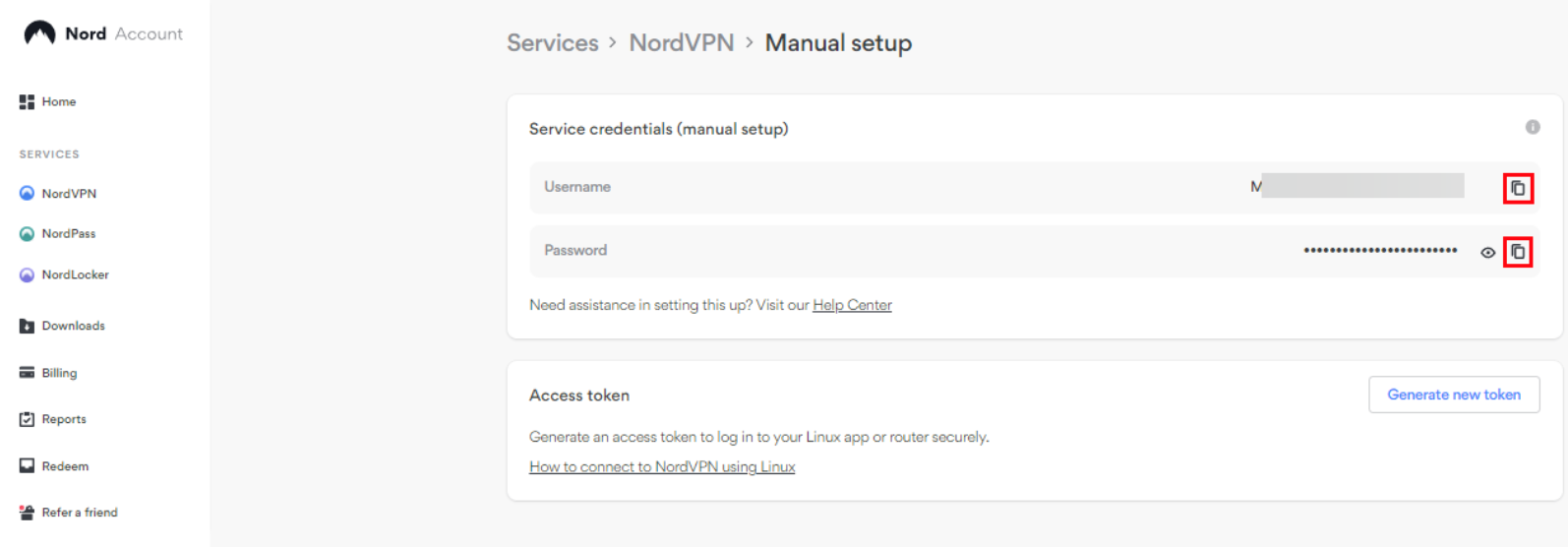
Abra o aplicativo AdGuard, vá para Configurações → Filtragem → Rede → Proxy → Servidor proxy → Adicionar servidor proxy.
Insira os seguintes dados:
Campo Valor Tipo do proxy SOCKS5 Host do proxy Qualquer servidor desta lista Porta do proxy 1080 Insira suas credenciais NordVPN nos campos Nome de usuário e Senha.
Toque em Salvar e selecionar.
Ative o comutador de proxy principal e a proteção do AdGuard para rotear o tráfego de seu dispositivo por meio do proxy.
Como usar o AdGuard com o Shadowsocks
Aqui presumimos que você já configurou um servidor Shadowsocks e um cliente no seu dispositivo.
Proíbe o Google Chrome de enviar sua versão e informações de modificação com solicitações para domínios do Google (incluindo Double Click e Google Analytics).
Você deve remover o aplicativo Shadowsocks da filtragem antes de configurar o processo (Gerenciamento de aplicativos →Shadowsocks → Rotear tráfego pelo AdGuard) para evitar loops e quedas infinitos.
:::
Abra o AdGuard e vá para Configurações → Filtragem → Rede → Proxy → Servidor proxy.
Toque em Adicionar servidor proxy e preencha os campos:
Campo Valor Tipo do proxy SOCKS5 Host do proxy 127.0.0.1 Porta do proxy 1080 Toque em Salvar e selecionar.
Ative o comutador de proxy principal e a proteção do AdGuard para rotear o tráfego de seu dispositivo por meio do proxy.
Como usar o AdGuard com o Clash
Aqui presumimos que você já é um cliente Clash e o tem instalado em seu dispositivo.
Abra o Clash e vá para Configurações → Rede → Tráfego da rota do sistema e ative a opção. Isso colocará o Clash no modo proxy.
Abra o AdGuard e vá para Gerenciamento de aplicativos. Escolha Clash para Android e desabilite Rotear tráfego através do AdGuard. Isso eliminará o looping de tráfego.
Em seguida, vá para Configurações → Filtragem → Rede → Proxy → Servidor proxy.
Toque em Adicionar servidor proxy e preencha os campos:
Campo Valor Tipo do proxy SOCKS5 Host do proxy 127.0.0.1 Porta do proxy 7891
How to use AdGuard with WG Tunnel
The proxy mode was added in version 4.0. We presume that you already have WG Tunnel installed on your device and have added the WireGuard configuration.
Open WG Tunnel and go to Settings (the cog wheel at the bottom) → App Mode → Proxy (experimental). This will set WG Tunnel to proxy mode.
Abra o AdGuard e vá para Gerenciamento de aplicativos. Choose WG Tunnel and disable Route traffic through AdGuard. Isso eliminará o looping de tráfego.
Em seguida, vá para Configurações → Filtragem → Rede → Proxy → Servidor proxy.
Toque em Adicionar servidor proxy e preencha os campos:
Campo Valor Tipo do proxy SOCKS5 Host do proxy 127.0.0.1 Porta do proxy 25344 Toque em Salvar e selecionar.
Enable the main proxy switch and AdGuard protection to route your device’s traffic through the proxy.
Limitações
No entanto, pelo menos um fator pode impedir que determinado tráfego seja roteado pelo proxy de saída, mesmo após a definição das configurações de proxy do AdGuard. Isso aconteceria se o próprio aplicativo não estivesse configurado para enviar seu tráfego pelo AdGuard. Para fazer isso, você precisa prosseguir para Gerenciamento de aplicativos, escolher o aplicativo e ativar Rotear tráfego pelo AdGuard.